Page 1
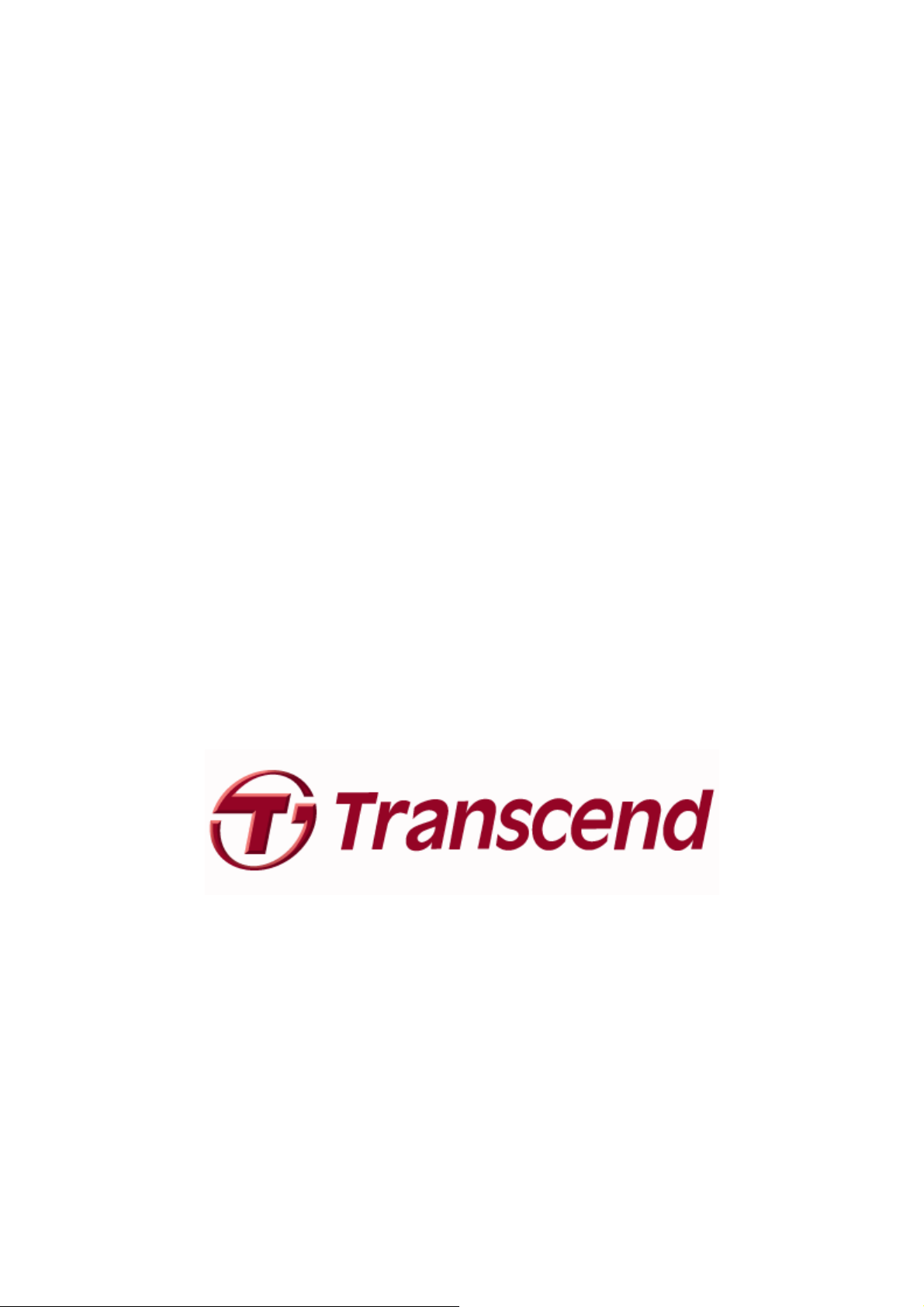
JetFlash® elite
Руководство пользователя
(Версия 2.1)
1
Page 2
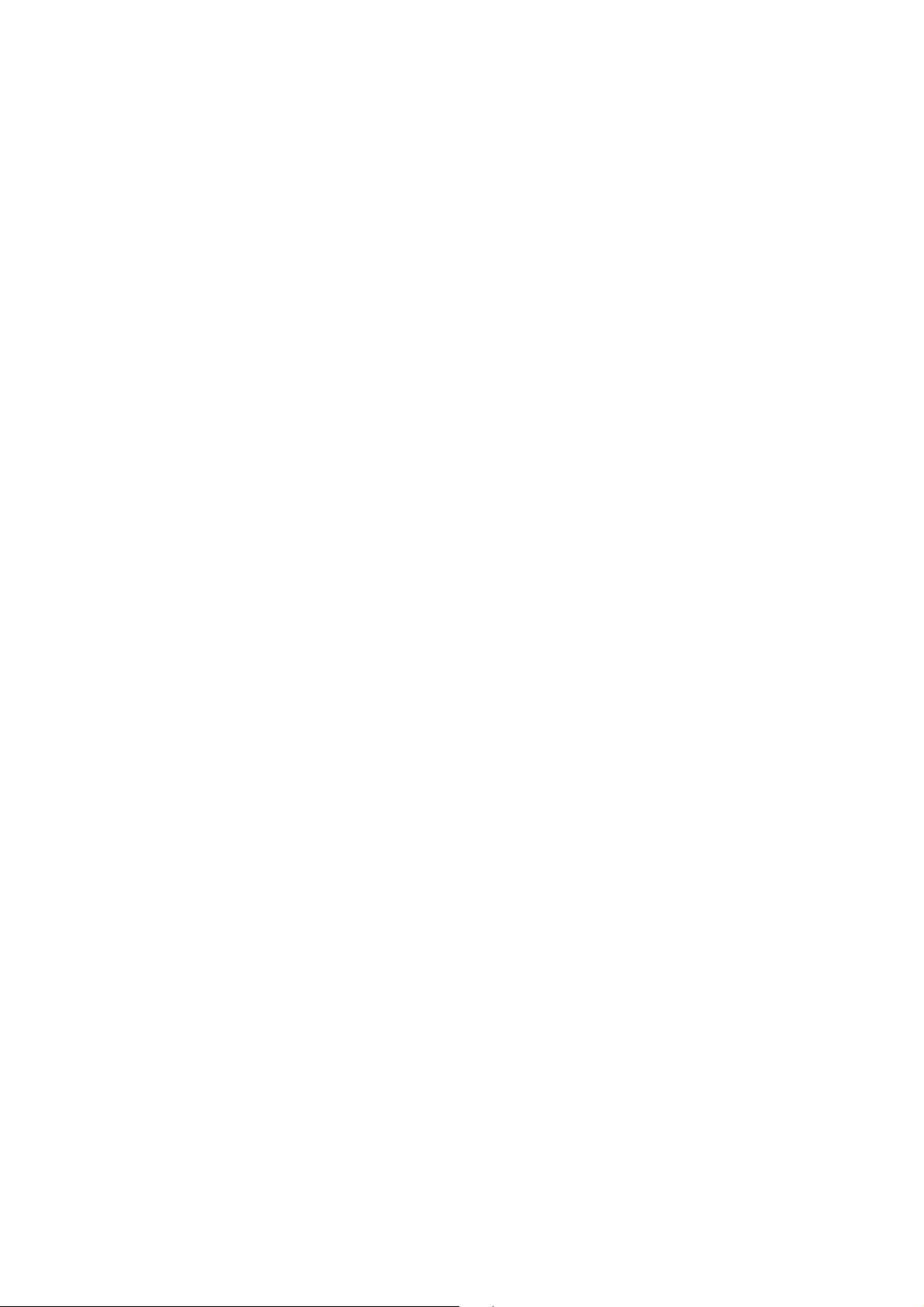
Содержание
Ограничение ответственности..........................................................................4
Введение...............................................................................................................5
Системные требования ......................................................................................6
Начало работы.....................................................................................................7
Запуск JetFlash® elite................................................................................................ 7
Общая навигация..................................................................................................... 7
Емкость накопителя JetFlash................................................................................... 8
E-Mail......................................................................................................................9
Переносимые данные Outlook Express/Windows Mail ............................................ 9
Переносимые данные Outlook............................................................................... 10
Favorites ..............................................................................................................15
Синхронизация Internet Favorites (Избранное)..................................................... 15
No Trace Internet Browsing ..................................................................................... 16
Удаление истории посещений............................................................................... 17
AutoLogin ............................................................................................................19
Активация надстройки AutoLogin для Internet Explorer ....................................... 19
Сохранение данных входа (имена пользователей, пароли, PIN, и т.д.)............. 20
Сохранение нескольких пар данных для входа на один веб-сайт ...................... 21
Использование сохраненных данных для входа.................................................. 21
Изменение / Модификация / Удаление сохраненных данных для входа ........... 22
Secret-Zip Setup..................................................................................................24
DataBackup & DataSync.....................................................................................27
Синхронизация My Documents (Мои документы) ................................................. 27
Просмотр и редактирование My Documents на JetFlash®.................................... 27
Сжатие данных (Data Compression) на JetFlash®................................................. 28
Синхронизация папок и рабочего стола ............................................................... 28
PC-Lock................................................................................................................31
Блокировка вашего компьютера ........................................................................... 31
Разблокирование компьютера .............................................................................. 32
Settings (Настройки)..........................................................................................33
Autorun (Автозапуск) .............................................................................................. 33
Функция Sync All..................................................................................................... 34
Работа с меню панели задач ................................................................................ 35
My JetFlash..........................................................................................................36
About....................................................................................................................37
Механизм обновления........................................................................................... 37
Устранение неисправностей ...........................................................................38
2
Page 3

Ограниченная гарантия Transcend .................................................................40
3
Page 4
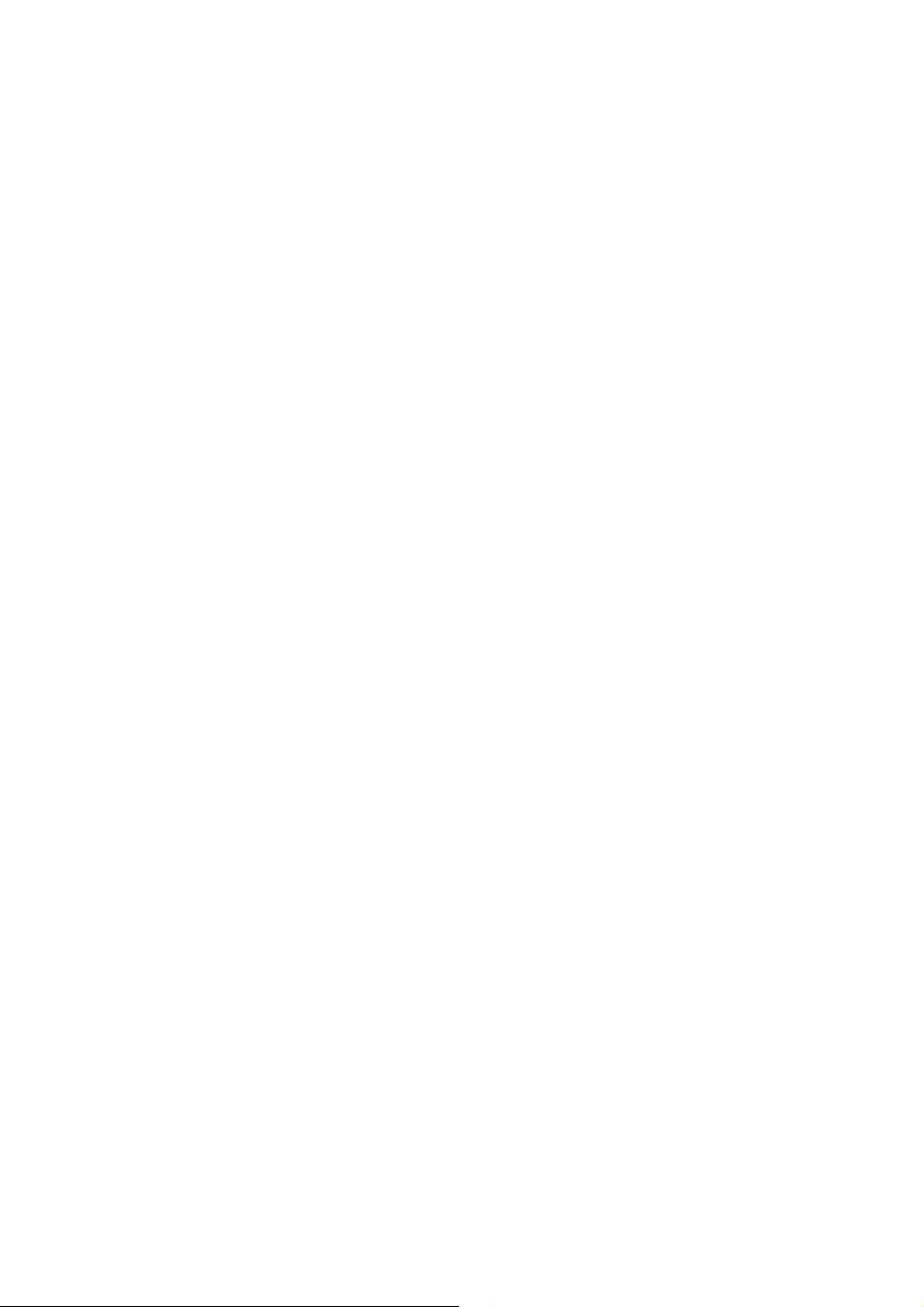
Ограничение ответственности
Данное программное обеспечение является продуктом третьей стороны, защищенным
авторскими правами. Компания Transcend Information, Inc. не гарантирует и не
обеспечивает качество данного лицензированного программного продукта. Вы можете
использовать данное программное обеспечение в соответствии с условиями
пользовательского Лицензионного Соглашения, которое включено в данный
программный продукт. Вы не сможете установить данный программный продукт, если
вы сначала не согласитесь с условиями Лицензионного Соглашения.
КОМПАНИЯ TRANSCEND INFORMATION, INC. НЕ НЕСЕТ ОТВЕТСТВЕННОСТИ ЗА
ЛЮБЫЕ ПОВРЕЖДЕНИЯ, ВОЗНИКШИЕ КАК РЕЗУЛЬТАТ ИСПОЛЬЗОВАНИЯ,
МОДИФИКАЦИИ, УЧАСТИЯ ИЛИ КОПИРОВАНИЯ ДАННОГО ПРОГРАММНОГО
ПРОДУКТА. КОМПАНИЯ TRANSCEND INFORMATION, INC. ТАКЖЕ НЕ НЕСЕТ
ОТВЕТСТВЕННОСТИ ЗА ЛЮБОЙ КОСВЕННЫЙ, СЛУЧАЙНЫЙ, ШТРАФНОЙ,
СПЕЦИАЛЬНЫЙ ИЛИ ПОСЛЕДУЮЩИЙ УЩЕРБ (ВКЛЮЧАЯ УТРАТУ БИЗНЕСА,
ДОХОДОВ, ПРИБЫЛЕЙ, ИСПОЛЬЗОВАНИЯ, ДАННЫХ ИЛИ ИНЫХ ЭКОНОМИЧЕСКИХ
ВЫГОД). ОДНАКО, СООТВЕТСТВУЮЩАЯ ТРЕТЬЯ СТОРОНА МОЖЕТ БРАТЬ НА
СЕБЯ ТАКИЕ ОБЯЗАТЕЛЬСТВА.
Вы можете узнать контактную информацию о третьей стороне в Лицензионном
соглашении, либо вы можете позвонить в Transcend Information, Inc. для получения
дополнительной информации.
4
Page 5
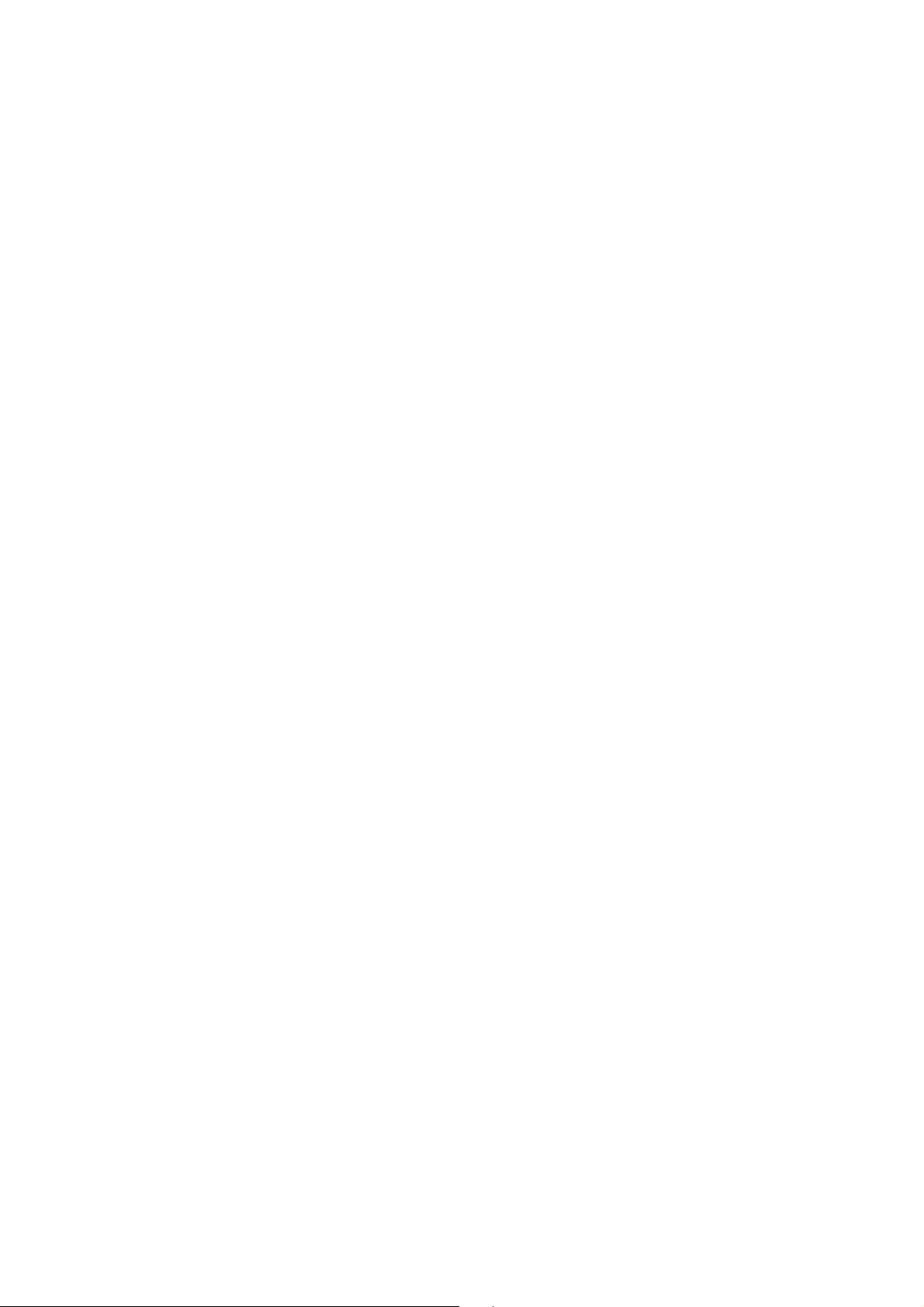
Введение
JetFlash® elite повысит функциональность вашего накопителя JetFlash и
поможет вам держать при себе ваши личные данные.
С помощью JetFlash® elite, установленной на вашем накопителе JetFlash, вы
можете:
синхронизировать Internet Explorer Favorites/Firefox Bookmarks (Избранное
IE/Закладки Firefox),
переносить с собой данные Outlook Express/Windows Mail,
синхронизировать данные Microsoft Office Outlook,
синхронизировать данные Папок (Folders), Рабочего Стола (Desktop) и Моих
документов (My Documents),
сжимать данные для экономии места на накопителе,
защищать паролем / (шифровать) все данные на переносном устройстве
хранения,
при помощи Internet Explorer и Firefox посещать сайты Интернета, не
оставляя следов.
Внимание!
При использовании JetFlash® elite, прежде чем вынимать накопитель, вы
всегда должны сначала правильно закрывать JetFlash® elite с помощью
кнопки “exit” (выход), после чего использовать опцию “Safely Remove
Hardware” (Безопасное извлечение устройства) в Windows.
5
Page 6
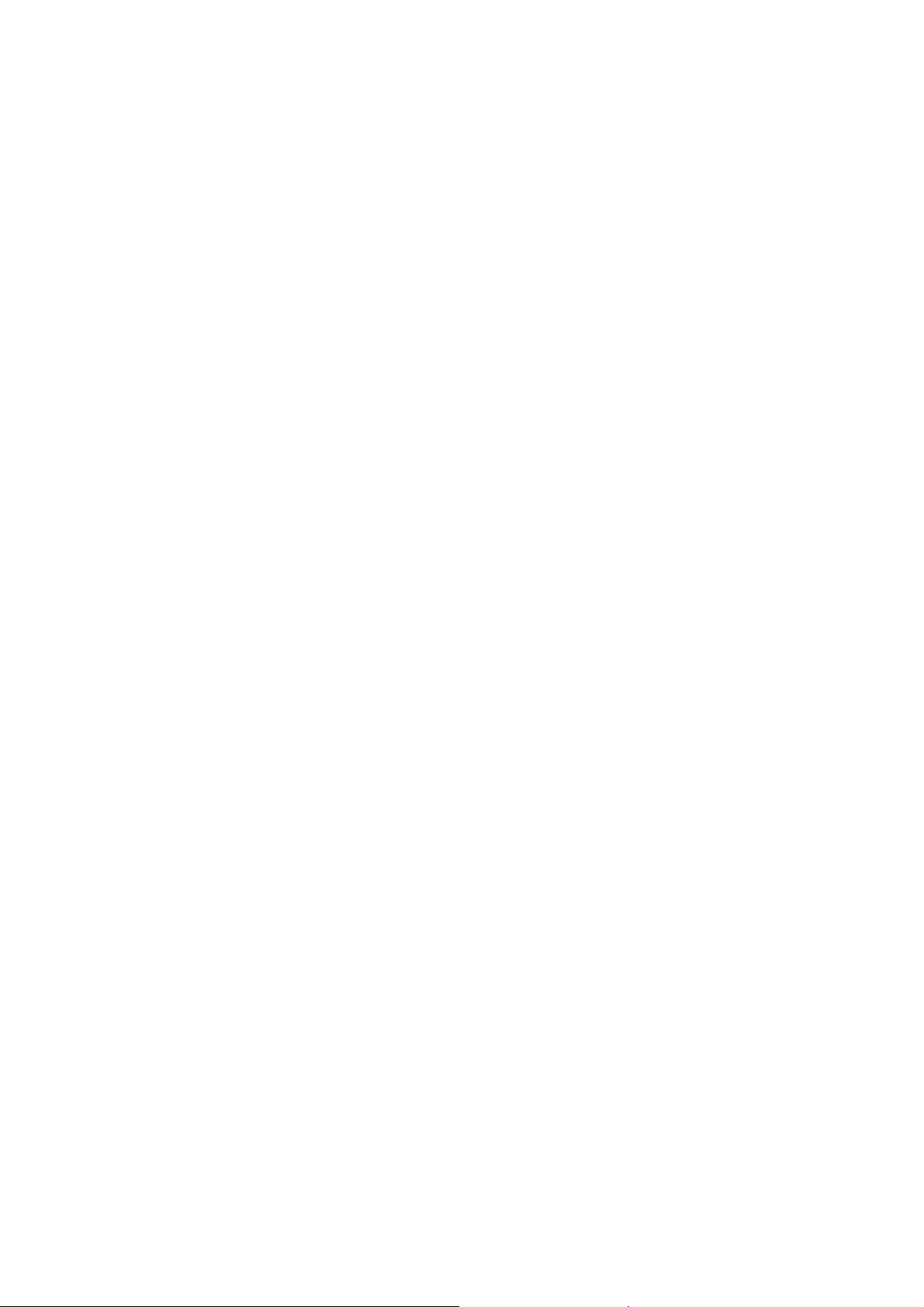
Системные требования
Операционные системы:
o Windows® 2000 Service Pack 4
o Windows® XP Service Pack 2
o Windows VistaTM
o Windows® 7
Microsoft Internet Explorer (версии 5.0 и выше) или Mozilla Firefox версии
1.0 и выше
Outlook Express версии 5.0 и выше / Windows Mail:
чтобы иметь возможность пользоваться на удаленном компьютере
электронной почтой с вашими данными Outlook Express/Windows Mail, на
удаленном компьютере также должны быть установлены Outlook
Express/Windows Mail.
Если программы Outlook Express/Windows Mail был удалены, вы можете
продолжать использовать другие функции JetFlash® elite. Опция Outlook
Express / Windows Mail будет отключена.
Microsoft Office Outlook (XP - 2002, 2003 и выше), чтобы иметь
возможность синхронизировать и использовать на удаленном
компьютере ваши данные электронной почты Microsoft Office Outlook, на
удаленном компьютере также должна быть установлена программа
Microsoft Outlook. Если Microsoft Outlook была удалена, вы можете
продолжать использовать другие функции JetFlash® elite. Опция
Microsoft Outlook будет отключена.
Свободный разъем USB
Накопитель JetFlash®
6
Page 7
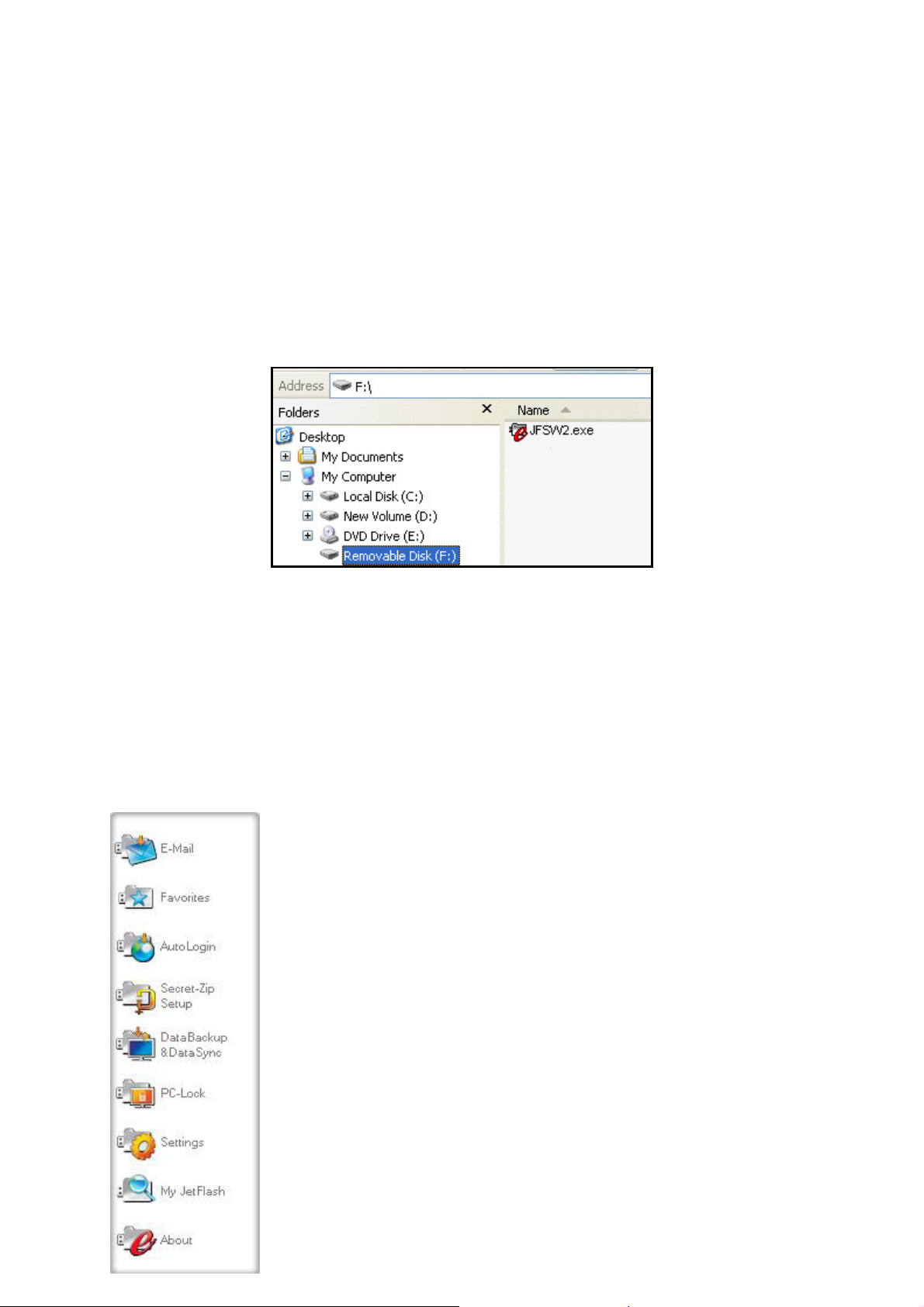
Начало работы
Запуск JetFlash® elite
Для запуска JetFlash® elite, вставьте накопитель JetFlash® и откройте Мой
Компьютер (My Computer) (Windows Explorer).
Откройте накопитель JetFlash® или Съемный Диск с буквой, например D: или F:
(зависит от вашего компьютера) и сделайте двойной щелчок по файлу
JFSW2.exe
Файл
использовать приложение на различных компьютерах. Пожалуйста, всегда
запускайте приложение с вашего USB-накопителя JetFlash® , а не с жесткого
диска или рабочего стола.
, чтобы запустить приложение.
JFSW2.exe
будет храниться на вашем USB-накопителе, чтобы
Общая навигация
В левой части окна приветствия расположены постоянно
доступные основные функции (см. рисунок слева). Просто
щелкните, к примеру, значок Internet Favorites, и данная
функция появится в правой части окна. Вы также можете
получить доступ к большинству функций через значок в
панели задач. Функции панели задач описываются далее.
7
Page 8
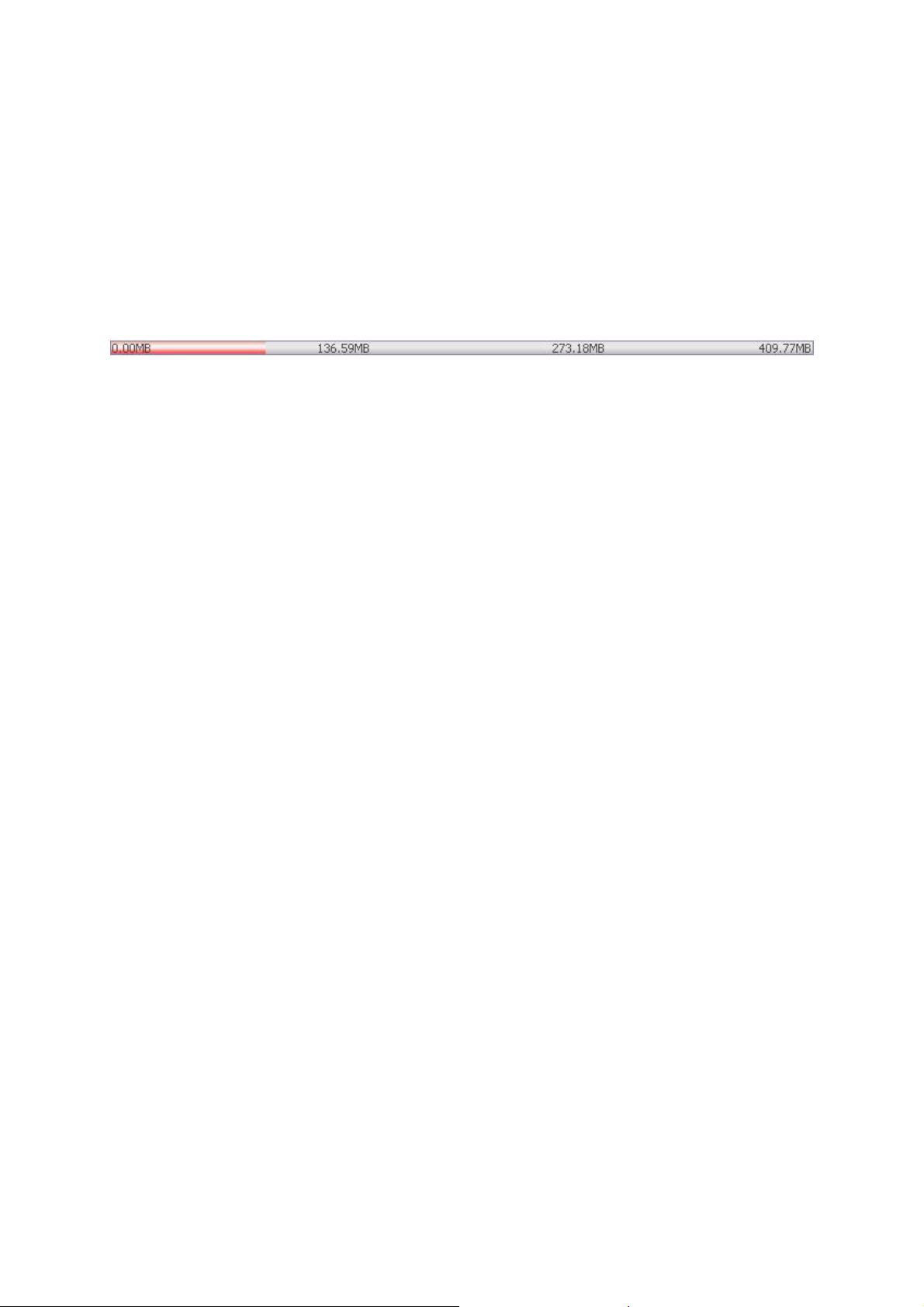
Емкость накопителя JetFlash
Внизу основного окна всегда располагается полоса индикатора, с помощью
которой отображается доступное, и занятое пространство вашего накопителя
JetFlash®. Когда вы выберете для синхронизации новую папку, например Мои
Документы (My Documents), индикатор изменит отображение занятого
пространства (красная полоса), чтобы показать объем оставшегося доступным
пространства на вашем накопителе JetFlash®.
8
Page 9
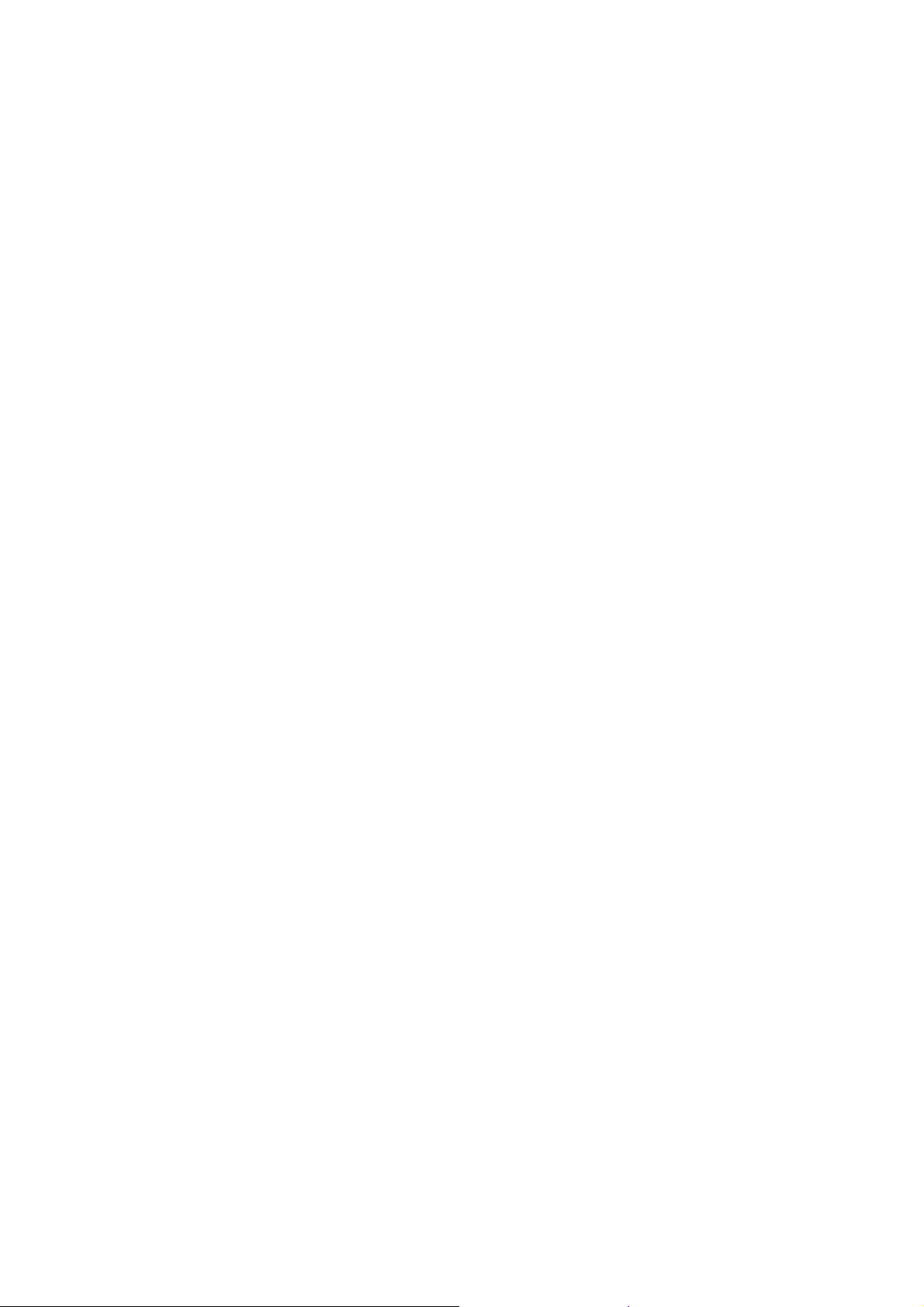
E-Mail
Переносимые данные Outlook Express/Windows Mail
Чтобы сделать ваши данные Outlook Express/Windows Mail переносимыми, вы
можете выбрать опцию “Outlook Express/Windows Mail” под значком “E-mail”
основного окна JetFlash® elite.
Чтобы сделать данные Outlook Express/Windows Mail переносимыми, выполните
следующие шаги:
1. Для создания резервной копии на переносном носителе, выберите
удостоверение Outlook Express/Windows Mail, которое вы хотите сделать
переносимым. Выбранное удостоверение также будет включать
соответствующую адресную книгу/список контактов. JetFlash® elite по
умолчанию выбирает главную учетную запись. После выбора учетной
записи, щелкните кнопку “Create Backup”. Теперь ваше удостоверение
Outlook Express/Windows Mail, включая сообщения электронной почты,
контакты, правила для сообщений и т.д., сохранено на вашем накопителе
JetFlash®. Ваши пароли учетной записи не сохраняются на JetFlash® по
соображениям безопасности (Windows запрещает это), поэтому
убедитесь, что вы помните пароли от своих учетных записей, так чтобы
вы смогли проверять электронную почту с JetFlash® elite, находясь в
дороге.
2. Чтобы запустить переносимую Outlook Express/Windows Mail,
щелкните закладку “Run Backup from JetFlash”, выберите резервную
копию удостоверения, которую вы хотите просмотреть, затем щелкните
кнопку “Run Outlook Express/Windows Mail”. Если на компьютере
установлено соединение с Интернетом, вы сможете проверить почту,
после того как введете пароль для соответствующей учетной записи. В
случае, если на компьютере соединение с Интернетом отсутствует, вы
сможете просматривать сохраненные сообщения и контакты.
3. Для управления переносимыми данными Outlook Express/Windows
Mail, выберите опцию “Manage Backups on JetFlash”. Здесь вы можете
9
Page 10
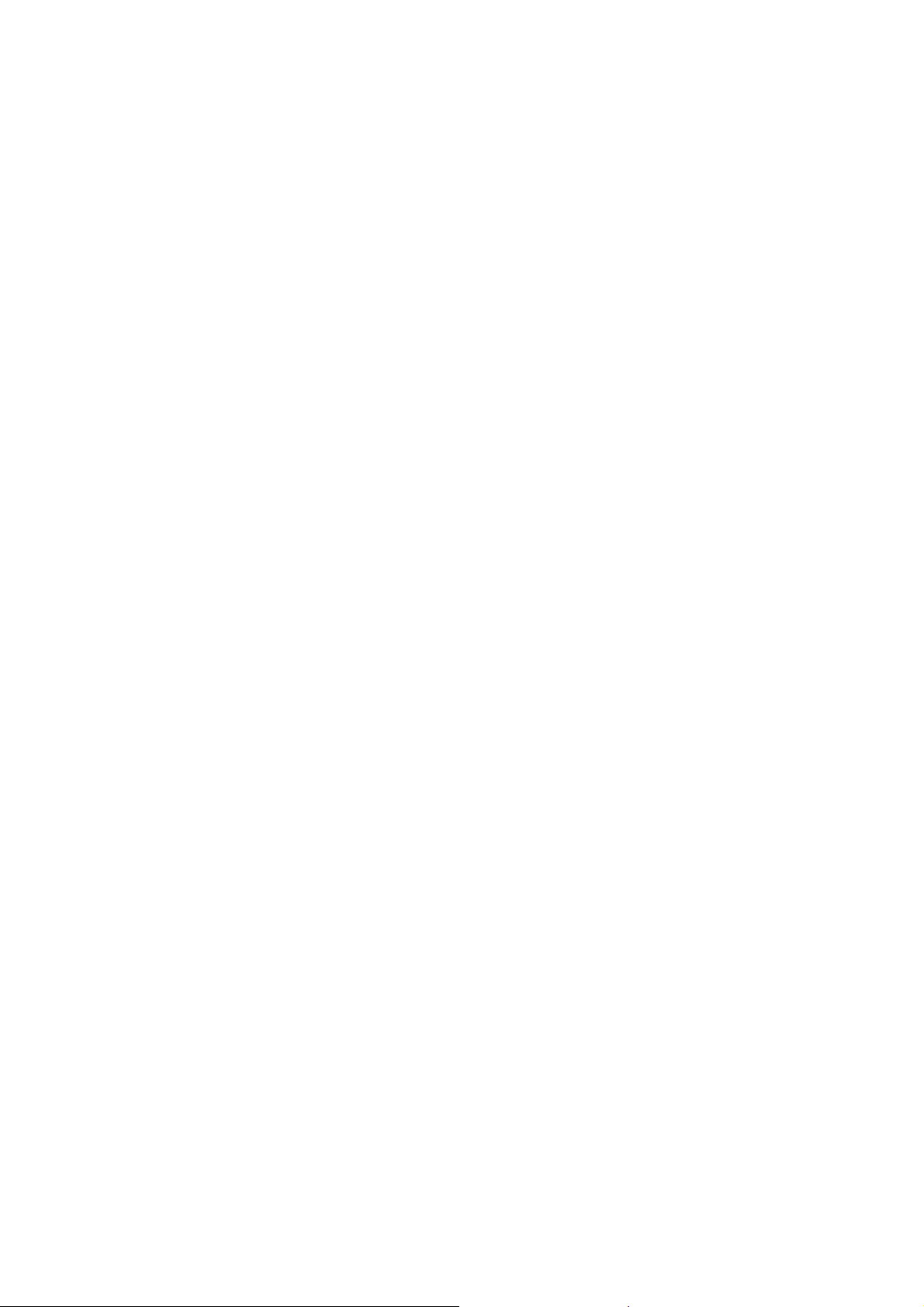
поочередно удалять резервные копии удостоверений, выбирая
резервную копию и нажимая кнопку “Remove”. В случае, если вы
получили новые сообщения электронной почты, и хотите восстановить
данные Outlook Express/Windows Mail на ваш компьютер, вы можете
сделать это с помощью функции восстановления. Выберите
удостоверение, которое вы хотите восстановить, и щелкните кнопку
“Restore…”. Затем вы можете выбрать, хотите ли вы создать новое
удостоверение, либо хотите заменить существующее удостоверение.
Переносимые данные Outlook
Чтобы сделать ваши данные Microsoft Outlook Data переносимыми, вы можете
выбрать опцию “Microsoft Outlook” под значком “E-mail” в окне главного меню
JetFlash® elite. Данная функция JetFlash® elite может использоваться для двух
разных целей. Вы можете сделать резервную копию данных Outlook на
накопитель JetFlash® , чтобы получить доступ к данным и работать с ними на
удаленном ПК, либо, вы можете использовать JetFlash® elite для синхронизации
ваших данных Outlook между несколькими ПК (например, между рабочим и
домашним ПК).
Чтобы сделать ваши данные Microsoft Outlook Data переносимыми, пожалуйста,
выполните следующие шаги:
Для создания резервной копии на JetFlash®, щелкните кнопку "Add profile
pair..." на стороне компьютера (слева), выберите профиль Microsoft Outlook,
который вы хотите сделать переносимым.
10
Page 11
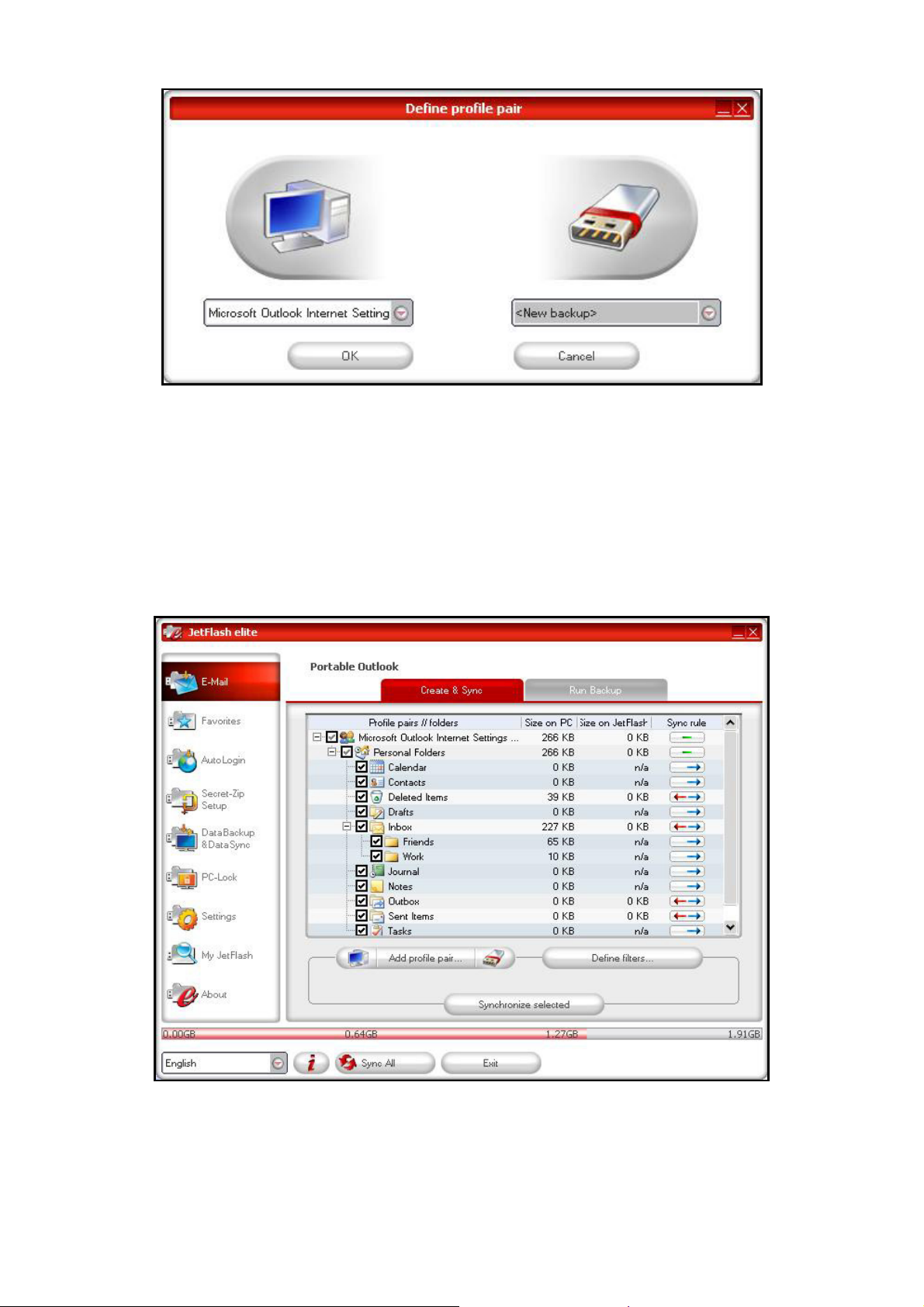
На стороне JetFlash® (справа) выберите назначение. При использовании
данной функции в первый раз, по умолчанию в качестве назначения будет
выбрана опция "New Backup" (Новая резервная копия). В случае, если на
вашем переносном устройстве уже есть резервная копия, вы можете выбрать
ее из выпадающего меню. Используйте данную функцию для выбора профилей,
которые вы хотите синхронизировать между собой.
В стандартном режиме при использовании приложения в первый раз JetFlash®
elite выбирает профиль по умолчанию, когда на ПК есть только один профиль
11
Page 12
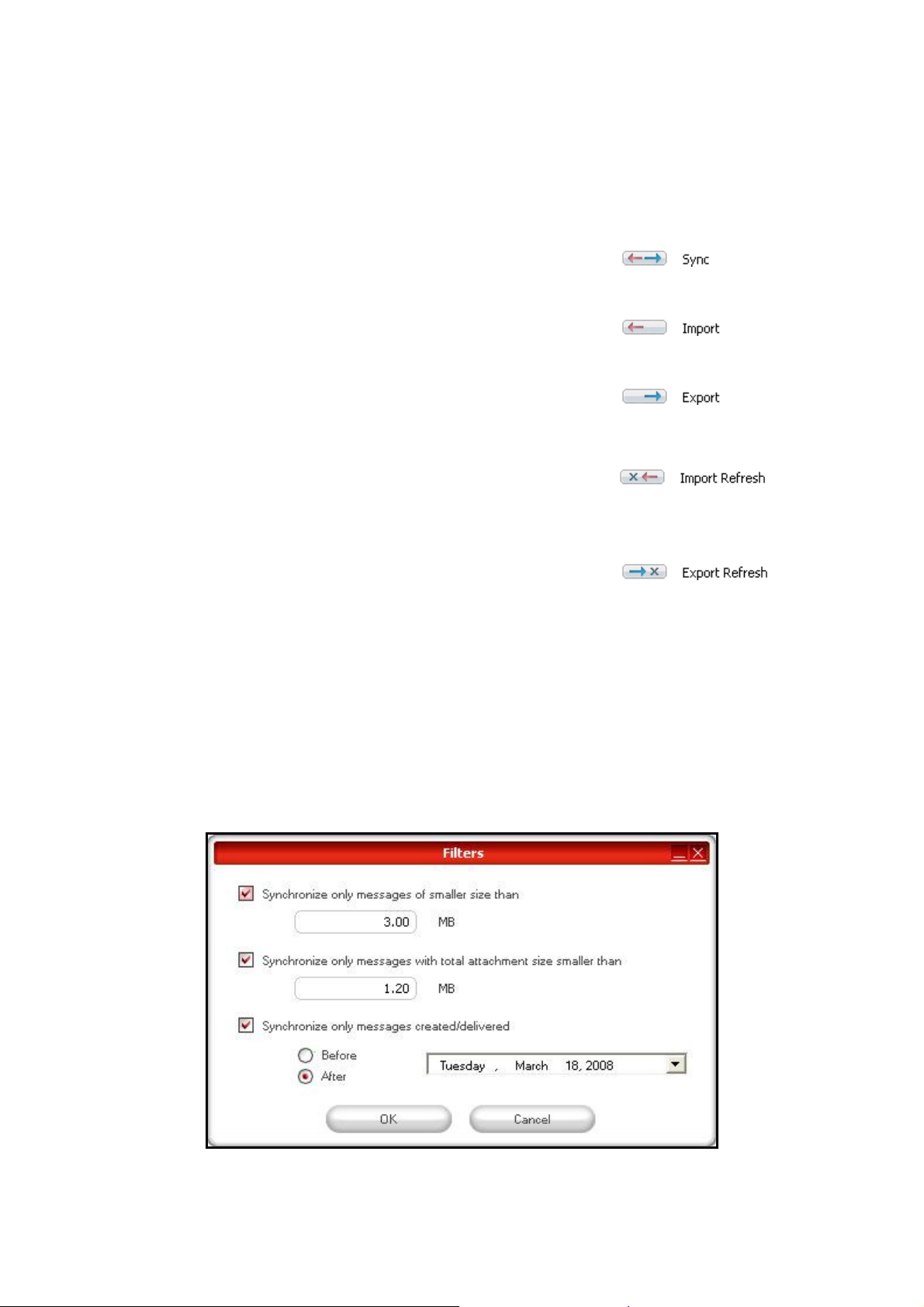
Outlook.
После выбора профиля, отметьте папки, которые вы хотите
синхронизировать (e.g. Contacts (Контакты), Drafts (Черновики) и т.д.), затем
выберите "Sync Rule" (Правило синхронизации), которое вы хотите применить
для каждой папки, выбранной вами для синхронизации.
a) Создание и/или обновление всех элементов с ПК
на накопитель JetFlash® и наоборот
b) Создание и/или обновление всех элементов с
JetFlash® на ПК
c) Создание и/или обновление всех элементов с ПК
на JetFlash®
d) Перезапись всех элементов на ПК с помощью
соответствующих элементов с JetFlash®,
предварительно удалив элемент с ПК
e) Перезапись всех элементов на JetFlash® с
помощью соответствующих элементов с ПК,
предварительно удалив элемент с JetFlash®
Если вы хотите поставить фильтр на синхронизируемые сообщения, нажмите
кнопку "Define Filters", чтобы задать фильтрацию сообщений по размеру или
дате. Это позволит вам существенно уменьшить объем
синхронизируемых/резервируемых данных Outlook.
12
Page 13
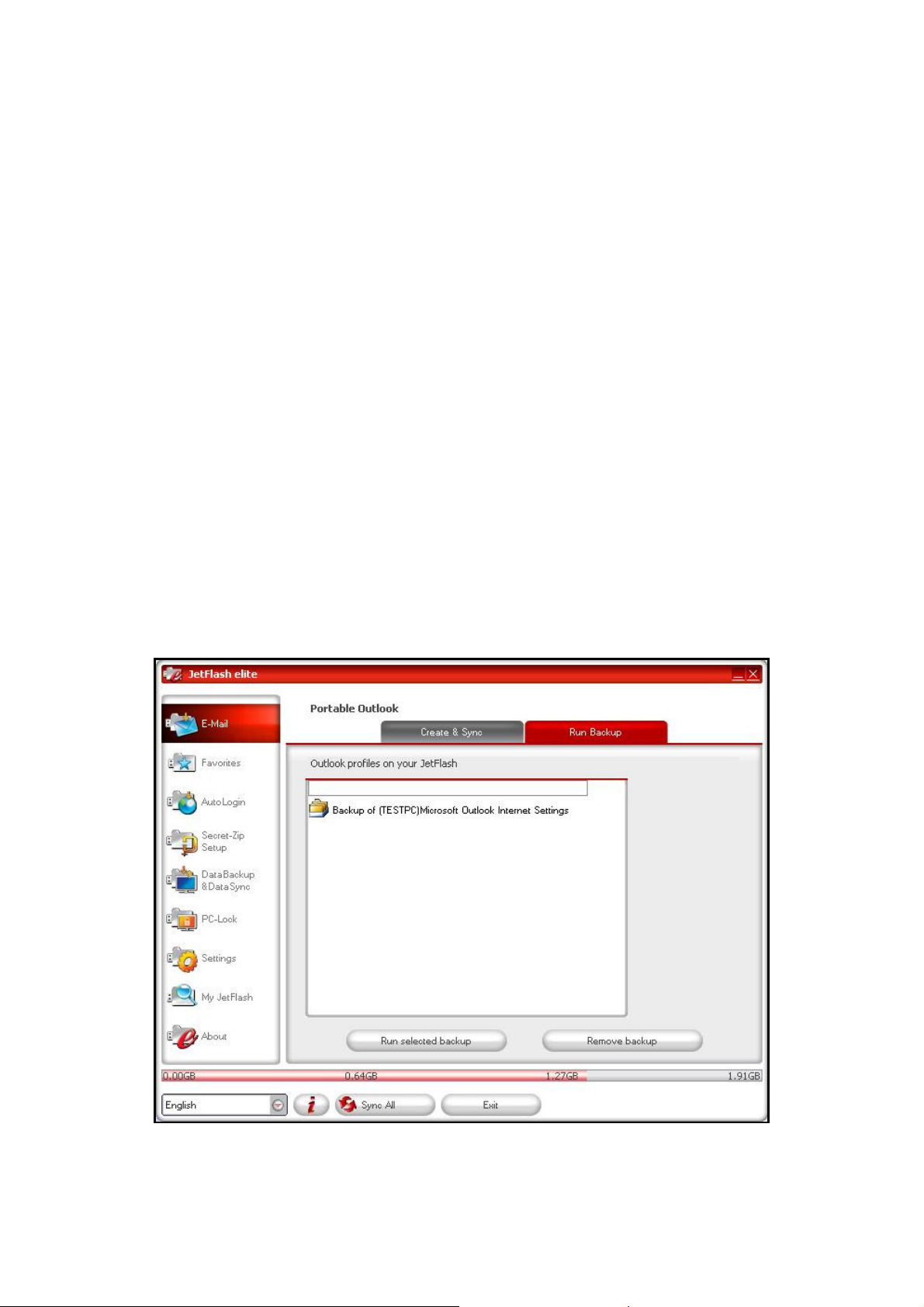
После выбора настроек синхронизации, щелкните кнопку "Synchronize
selected" в окне "Create & Sync" для начала процесса синхронизации. Прим.:
Ваши пароли учетной записи не сохраняются на JetFlash® по соображениям
безопасности (Windows запрещает это), поэтому убедитесь, что вы помните
пароли от своих учетных записей, так чтобы вы смогли проверять электронную
почту с JetFlash® elite, находясь в дороге (с помощью удаленного ПК).
Для запуска переносимого Microsoft Office Outlook, выберите резервную
копию, которую вы хотите просмотреть, на закладке “Run Backup” из меню
"Portable Outlook". Данная функция требует, чтобы на удаленном ПК, который
вы используете в данный момент, была предустановленна программа Outlook.
После выбора резервной копии, которую вы хотите запустить, щелкните “Run
Selected Backup” и Outlook начнет чтение данных с устройства JetFlash®.
Если на удаленном компьютере установлено соединение с Интернетом, вы
сможете проверить почту, после того как введете пароль для соответствующей
учетной записи. В случае, если на компьютере соединение с Интернетом
отсутствует, вы сможете просматривать ваши данные Outlook.
13
Page 14

Чтобы удалить резервную копию с вашего накопителя JetFlash®, просто
выберите её и щелкните на кнопку”Remove backup”.
14
Page 15

Favorites
Создание и/или обновление Избранного на
о на компьютере с
+
Создание и обновление всех отсутствующих или
устаревщих пунктов Избранного
Создание и/или обновление устаревших пунктов
помощью
+
Синхронизация Internet Favorites (Избранное)
Для синхронизации Internet Explorer Favorites (Избранное IE) или закладок
Firefox, вы можете выбрать одну из 5 различных опций синхронизации. Прежде
чем начать использовать данную функцию, вы должны познакомиться с
данными опциями. После синхронизации Избранного или Закладок, вы можете
просматривать их в Internet Explorer или Firefox, предварительно активировав
опцию No Trace Browsing (Не оставлять следов в браузере) и запустив браузер
Internet Explorer или Firefox. Когда у вас большой объем Избранного или
Закладок, процесс запуска может занять некоторое время.
Существуют следующие опции синхронизации “Favorites”:
a)
компьютере
b) Замена всего Избранног
помощью Избранного с JetFlash®
c)
d)
Избранного на JetFlash® (опция по умолчанию)
e) Замена всего Избранного на JetFlash
®
Избранного с компьютера
Опции a, c и d выбираются при помощи соответствующих кнопок со стрелками,
а опции b и e выбираются при помощи отмечания флажков “Delete existing…”
(Удалить существующие) и нажатия соответствующих кнопок.
После выбора нужной опции синхронизации вы можете начать процесс
синхронизации, щелкнув кнопку “Synchronize”.
Когда начнется синхронизация, индикатор выполнения будет отображать
процесс переноса Избранного и Закладок. Опция “View Details” индикатора
выполнения будет отображать только возможные ошибки, произошедшие во
15
Page 16

время синхронизации. Когда синхронизация закончится, кнопка “Finished”
станет активной, что указывает на окончание процесса.
Синхронизация на и с накопителя JetFlash® Избранного или Закладок большого
объема может занять несколько минут.
Чтобы удалить Избранное/Закладки на вашем JetFlash® или на вашем
компьютере, вы можете использовать опции в окне “No Trace Browsing”.
No Trace Internet Browsing
С помощью опции “No Trace Browsing” (Не оставлять следов в браузере) в
можете посещать сайты с помощью Internet Explorer и Mozilla Firefox, не
оставляя следов на компьютере, к которому подключен накопитель JetFlash®.
Для активации режима No Trace Browsing просто щелкните опцию “Activate No
Trace Internet Browsing” в закладке “No Trace Browsing” в окне “Favorites”
программы JetFlash® elite. В случае, если браузер Internet Explorer/Firefox уже
запущен, появится сообщение с запросом на закрытие браузера для
продолжения работы.
При следующем запуске Internet Explorer или Firefox с помощью кнопки “Start
No Trace Browsing” , либо любым другим способом, вы не оставите на
используемом компьютере никаких следов о посещении сайтов.
16
Page 17

Когда опция No Trace Browsing активна, в строке заголовка окна Internet Explorer
вы увидите надпись “No Trace Browsing”. Все временные файлы, история
посещений и файлы cookie будут перенаправляться и сохраняться не на
компьютере, а на вашем накопителе JetFlash®.
Если вы синхронизировали Избранное/Закладки, вы можете получить к ним
доступ с помощью кнопки “Favorites” (Ибранное) в Internet Explorer или
“Bookmarks” (Закладки) в Firefox.
После каждого использования мы рекомендуем вам стирать Временные Файлы
(Temporary Files), файлы Cookie и Историю посещений (History) с накопителя
JetFlash® как описано ниже, чтобы сэкономить полезное пространство на вашем
JetFlash®.
Удаление истории посещений
Для удаления истории посещения сайтов с
вашего компьютера или с JetFlash®, перейдите
на закладку “No Trace Browsing” окна
“Favorites” программы JetFlash® elite. Отметьте
17
Page 18

флажок “Activate No Trace Browsing”. Выберите объекты, которые вы хотите
удалить, такие как Favorites (Избранное), Temporary Files (Временные файлы),
History (История посещений) или Cookies (Файлы Cookie) и щелкните кнопку
“Delete trace”. Появится запрос, уверены ли вы в том, что хотите навсегда
удалить выбранные объекты. После подтверждения, появится индикатор
выполнения процесса удаления выбранных объектов. Если вы удаляете
большое количество файлов (особенно с накопителя JetFlash®), завершение
процесса может занять несколько минут.
18
Page 19

AutoLogin
С помощью данной опции вы можете сохранять имена пользователей и пароли
на вашем JetFlash® так что вы можете заходить на часто посещаемые вебсайты быстрее, чем раньше.
Активация надстройки AutoLogin для Internet Explorer
Для активации данной функции, выполните следующие шаги:
1. Щелкните значок AutoLogin
2. Отметьте “Activate AutoLogin”
3. Щелкние “Launch Internet Explorer”
4. В Internet Explorer активируйте надстройку панели AutoLogin. Для
активации надстройки наведите указатель мыши на панель вверху окна
Internet Explorer и щелкните правой кнопкой мыши, чтобы открыть опции
меню. Затем выберите “AutoLogin” из списка панелей инструментов (см.
рисунок внизу).
19
Page 20

Сохранение данных входа (имена пользователей, пароли, PIN, и т.д.)
1. Зайдите на веб-сайт, в котором необходимо осуществить вход (например,
mail.yahoo.com)
2. Введите имя пользователя/логин и пароль и щелкните кнопку “Save
Password” на панели AutoLogin окна Internet Explorer.
3. Данные для входа теперь сохранены на вашем накопителе JetFlash®.
20
Page 21

Сохранение нескольких пар данных для входа на один веб-сайт
Если у вас есть несколько имен входа для одного веб-сайта, вы можете
сохранять несколько наборов данных/логинов для каждого сайта.
После записи первой пары данных для входа, вы можете записать
дополнительные наборы данных, снова введя имя пользователя и пароль на
веб-сайте и выбрав “Add as new” (Добавить новое) в окне подтверждения,
которое появится, когда вы щелкните кнопку “Save Password” на панели
Internet Explorer AutoLogin.
Использование сохраненных данных для входа
Когда вы зайдете на веб-сайт, для которого у вас есть сохраненные данные для
входа, JetFlash® elite автоматически введет эти данные в соответствующие поля.
Просто щелкните кнопку Логин/Вход на веб-сайте, чтобы войти на сайт.
Если у вас есть несколько наборов данных для входа на текущий веб-сайт,
появится окно со списком учетных записей, которые вы можете выбрать для
входа на веб-сайт. Для входа, выберите нужную вам учетную запись и
щелкните “Login”.
21
Page 22

В JetFlash® elite вы найдете список всех сайтов, для которых у вас есть
сохраненные данные для входа. Для совсем быстрого входа на эти веб-сайты
вы можете просто выполнить двойной щелчок на нужном URL (адресе) в списке
AutoLogin программы JetFlash® elite, и данный сайт откроется в Internet Explorer
с автоматически введенными данными.
Изменение / Модификация / Удаление сохраненных данных для входа
Если имя пользователя или пароль для веб-сайта изменились, вы можете
просто зайти на страницу входа для данного веб-сайта и изменить имя
пользователя или пароль, затем щелкнуть кнопку “Save Password” на панели
AutoLogin в Internet Explorer и выбрать “Overwrite selected” в окне
подтверждения, чтобы перезаписать старые данные для входа, хранящиеся на
вашем накопителе JetFlash®.
Для удаления данных для входа, хранящихся на JetFlash®, просто выберите
учетную запись из списка AutoLogin в программе JetFlash® elite и щелкните
“Delete selected.”
22
Page 23

23
Page 24

Secret-Zip Setup
При первом использовании JetFlash® мы рекомендуем включить функцию
парольной защиты Secret-Zip, чтобы защитить ваш накопитель JetFlash®.
Для установки пароля, выберите значок “Secret-Zip Setup” в главном меню,
отметьте опцию “Password protect my data” (Защита моих данных паролем)
введите пароль, подтверждение пароля и напоминание о пароле, затем
щелкните кнопку “Apply” (Применить).
Изменение существующего пароля также выполняется в данном окне, с
помощью опции “Change password” (Смена пароля). Чтобы сменить пароль,
сначала вам требуется ввести старый пароль, затем вы можете ввести новый
пароль, подтверждение пароля и напоминание о пароле, затем щелкните
кнопку “Apply”.
Если вы уже установили защиту паролем и хотите удалить парольную защиту
для вашего JetFlash®, вы можете выбрать опцию “No password protection
required” (Пароль не требуется), ввести старый пароль и щелкнуть “Apply”,
чтобы снять защиту.
24
Page 25

Если вы выберете парольную защиту данных на вашем JetFlash®, программа
JetFlash® зашифрует выбранные элементы для группы “Select some items to
encrypt” (Выбор шифруемых элементов) на накопителе JetFlash®. Прочие
данные, хранящиеся на JetFlash® но не синхронизируемые JetFlash® elite или
не выбранные в группе “Select some items to encrypt” останутся
незашифрованными.
JetFlash® elite шифрует только данные, синхронизированные JetFlash® elite.
Вы можете управлять шифрованными файлами, открыв окно Secret-Zip Setup.
После того, как вы защитили паролем свои данные в Secret-Zip, закладка
“Manage Secret-Zip Data” (Управление данными Secret-Zip) в окне Secret-Zip
Setup станет активной. На этой закладке вы можете “Decrypt & open”
(Расшифровать и открыть) любой из файлов, и вновь зашифровать его после
окончания работы.
Изменение настроек безопасности может занять несколько минут в
зависимости от количества файлов, сохраняемых на накопителе JetFlash®. Вы
25
Page 26

увидите индикатор выполнения, указывающий, сколько времени займет весь
процесс.
26
Page 27

DataBackup & DataSync
My
е всех отсутствующих или
My
Синхронизация My Documents (Мои документы)
Для синхронизации папки My Documents, выберите опцию DataBackup &
DataSync слева в главном меню навигации. На закладке “My Documents” вы
увидите директорию My Documents вашего компьютера со всеми
поддиректориями (отображение жесткого диска). Папки, которые вы хотите
синхронизировать с накопителем JetFlash® можно выбирать отмечая флажки
рядом с каждой папкой (двойной щелчок по имени папки или описанию открое
содержимое папки). Затем вы можете выбрать одно из трех правил
синхронизации:
a) Создание и/или обновление старых файлов
Documents на компьютере
b) Создание и обновлени
старых версий файлов My Documents
c) Создание и/или обновление старых файлов
Documents на JetFlash®
Для синхронизации данных между компьютером и вашим JetFlash® вам
необходимо сначала выбрать значок “Hard Drive” (Жесткий диск) или “JetFlash®
Drive” (накопитель JetFlash®) и применить одну из трех опций синхронизации.
Выберите папки, которые вы хотите синхронизировать, и щелкните кнопку
“Synchronize”.
При начале процесса синхронизации появится индикатор выполнения. Опция
“View Details” (Просмотр деталей) в правом верхнем углу отображает любые
ошибки, которые могут произойти в процессе синхронизации. Когда процесс
будет завершен, кнопка “Finished” станет активной. Щелкните её для
продолжения.
Просмотр и редактирование My Documents на JetFlash®
Для просмотра, редактирования или удаления файлов и папок, хранящихся в
папке My Documents на JetFlash®, вы можете просто щелкнуть значок “JetFlash®
Drive” на закладке My Documents. Щелчок правой кнопкой предоставит на
27
Page 28

выбор опцию отображения содержимого или опцию удаления папки с
накопителя JetFlash®. Прим.: Когда включено сжатие данных, вы не можете
использовать функцию правого щелчка.
Сжатие данных (Data Compression) на JetFlash®
JetFlash® elite имеет опцию сжатия синхронизируемых документов, чтобы более
эффективно использовать пространство на вашем накопителе JetFlash®.
Просто щелкните флажок “Data compression” на закладке “My Documents” или
“Folder Synchronization”. Когда вы отмечаете флажок синхронизации,
документы, выбранные вами для синхронизации, сжимаются и копируются на
накопитель JetFlash®.
Синхронизация папок и рабочего стола
JetFlash® elite позволяет вам создавать профили синхронизации, так чтобы
можно было легко выполнять синхронизацию определенных документов и
папок между двумя и более компьютерами. Откройте окно “DataBackup &
DataSync” и щелкните закладку “Folder Synchronization” (Синхронизация
папок). Чтобы добавить папку в список синхронизации, щелкните кнопку “+”.
Если вы хотите отредактировать опции синхронизации для существующей
заданной папки, выберите папку щелкните кнопку “i”. Чтобы удалить заданную
папку, щелкните кнопку “x”.
Для синхронизации выбранных папок с накопителем JetFlash®, щелкните кнопку
“Synchronize”.
Первый раз, когда вы подключите JetFlash® к другому компьютеру и попробуете
выполнить синхронизацию документов, вам попросят выбрать папку на этом
компьютере, с которой будут синхронизироваться данные с JetFlash®. Вы
можете сделать это, выбрав заданную папку, которую хотите синхронизировать,
28
Page 29

и затем щелкнув кнопку “i”, чтобы указать желаемую папку на компьютере.
Когда в следующий раз вы захотите синхронизировать данные с данным
компьютером, просто выберите предустановленную папку и щелкните
“Synchronize”.
Для синхронизации элементов рабочего стола выполните те же шаги, что
описаны выше.
29
Page 30

30
Page 31

PC-Lock
Блокировка вашего компьютера
Чтобы временно заблокировать ваш компьютер и предотвратить
неавторизованный доступ во время вашего отсутствия, щелкните значок “PC-
Lock” в левом меню экрана JetFlash® elite. Выберите период времени в
выпадающем меню“Lock Time”. Здесь задается время, в течение которого
компьютер будет оставаться заблокированным после отключения JetFlash®.
Когда PC-Lock запущен, ваш компьютер будет заблокирован как только
вы отсоедините накопитель.
Во время блокировки компьютера на экране будет отображаться слайд-шоу
изображений. Щелкните кнопку “Add Picture” (Добавить изображение) для
выбора требуемых изображений из списка. Чтобы добавить собственные
изображения (в формате .jpg или .bmp) в список, щелкните кнопку “Add” для
просмотра содержимого компьютера. После добавления изображений вы
можете выбирать их из списка для предварительного просмотра в верхней
части окна. Слайд-шоу со всеми изображениями из списка будет отображаться
во время блокировки компьютера.
31
Page 32

Разблокирование компьютера
Для разблокирования компьютера, вы должны заново подсоединить ваш
накопитель JetFlash®. Слайд-шоу исчезнет, и вы снова сможете пользоваться
компьютером. Компьютер также автоматически разблокируется после
истечения времени, указанного в пункте Lock Time.
32
Page 33

Settings (Настройки)
Autorun (Автозапуск)
Активация данной опции обеспечивает автоматический запуск JetFlash® elite
каждый раз, когда вы подключаете накопитель JetFlash® с установленным на
нем JetFlash® elite к вашему ПК. Если установлена парольная защита, при
подключении JetFlash® появиться окно с предложением ввода пароля.
33
Page 34

Функция Sync All
Чтобы облегчить работу с JetFlash® elite, вы можете использовать функцию
“Sync All”. С помощью данной функции вы можете одновременно
синхронизировать Избранное/Закладки Интернета, данные Outlook, ваши
файлы из папки My Documents и другие папки. Всё что вам надо сделать, это на
закладке “Sync All Settings” окна Settings выделить элементы, которые вы
хотите синхронизировать.
Затем, у вас есть два варианта:
1. Вы можете синхронизировать их немедленно, щелкнув внизу справа
кнопку “Sync All”, либо
2. Вы можете поставить автоматическую синхронизацию через отрезок
времени, заданный в разделе “Automatically Sync All every…”
(Автоматическая синхронизация каждые…).
34
Page 35

Работа с меню панели задач
С помощью значка JetFlash® elite в
панели задач вы можете
осуществлять быстрый доступ ко
всем функциям JetFlash® elite. С
помощью опции Quick Start, вы
можете просматривать
содержимое папок My Documents
или My Folders.
35
Page 36

My JetFlash
My JetFlash то удобный ярлык, который открывает содержимое вашего
накопителя JetFlash®. А на закладке“Device Information” отображается
некоторая информация о JetFlash® , как показано на рисунке внизу.
36
Page 37

About
Механизм обновления
Вы можете проверять наличие новых версий JetFlash® elite, щелкнув по кнопке
“Update” (Обновить) в окне “About” (О программе). Если доступна новая
версия программы, появится запрос на скачивание этой версии. Приложение
будет загружено напрямую на накопитель JetFlash®. Если невозможно заменить
запущенную версию на вашем накопителе JetFlash®, новая версия будет
сохранена на рабочий стол. Затем вам необходимо заменить предыдущую
версию на устройстве JetFlash® новой версией, заменив её с помощью
копирования/перезаписи.
37
Page 38

Устранение неисправностей
Если при работе устройства JetFlash® возникла проблема, просмотрите
указанную далее информацию, прежде чем обращаться в сервисный центр.
Если вы не смогли устранить неисправность с помощью следующих советов,
обратитесь к продавцу, в сервисный центр или в местный офис Transcend.
Дополнительные ответы на часто задаваемые вопросы и услуги Поддержки
можно найти на веб-сайте Transcend.
Моя операционная система не может обнаружить накопитель
JetFlash®
Проверьте следующее:
1. Правильно ли вставлен накопитель JetFlash® в разъем USB? Если нет,
вытащите его и вставьте заново. Если накопитель вставлен правильно,
попробуйте другой свободный разъем USB.
2. Ваш JetFlash® подключен к клавиатуре Mac®? Если да, вытащите его и
подключите к свободному разъему USB на корпусе Mac®.
3. Включен ли разъем USB? Если нет, обратитесь к инструкции пользователя
для вашего компьютера (или материнской платы), чтобы включить его.
Некоторые функции JetFlash® elite недоступны
Некоторые функции JetFlash® elite’s functions требуют, чтобы вы вошли в
систему с правами Администратора (Administrator). Если вы хотите иметь
доступ к функциям безопасности вашего накопителя JetFlash®, вы должны как
минимум один раз запустить программу JetFlash elite с Правами
Администратора.
Я испытываю проблемы с использованием JetFlash® elite в
Windows® 2000
Убедитесь, что вы используете Windows® 2000 SP4 (пакет обновлений 4).
38
Page 39

Почему появляется сообщение о «Перезагрузке компьютера», когда
я вставляю мой накопитель JetFlash®?
Иногда компьютер ошибочно распознает накопитель JetFlash® как новое
устройство, которое должно быть установлено. Вы можете игнорировать
данное сообщение и щелкнуть кнопку“Cancel” (Отмена) для продолжения.
Я забыл свой пароль
Если вы забыли ваш пароль, напоминание о пароле в окне Secret-Zip может помочь
вам вспомнить его. Если вы не можете вспомнить ваш пароль, к сожалению,
единственным вариантом является переформатирование накопителя JetFlash®.
Убедитесь, что вы сделали копию программы JetFlash® elite и всех других
незащищенных файлов, прежде чем форматировать устройство JetFlash®.
Я не могу найти файл, который только что был скопирован на
накопитель JetFlash®
Вы всегда должны открывать перенесенный файл на новом месте, чтобы убедиться,
что он был перенесен успешно. Повторно скопируйте файл и используйте функцию
“Safely Remove Hardware” (Безопасное извлечение устройства), чтобы вытащить
накопитель JetFlash® после окончания процесса копирования.
Файл, который только что был удален, появился снова
Повторно удалите файл и используйте функцию “Safely Remove Hardware”
(Безопасное извлечение устройства), чтобы вытащить накопитель JetFlash® после
окончания процесса удаления.
39
Page 40

Ограниченная гарантия Transcend
“Above and Beyond” is the standard we have set ourselves for customer
service at Transcend. We consistently position ourselves to be significantly
above the industry norm, which is all part of our commitment to Customer
Satisfaction.
Все продукты Transcend information, Inc. (Transcend) защищены гарантией и
проходят проверкуна отсутствие дефектов материалов и изготовления, а также
на соответствие заявленнымтехническим параметрам. Если в течение
гарантийного периода Ваш Transcend JetFlash™ выйдет из строя в связи с
дефектами материалов или изготовления, при условии нормального
использования в рекомендованной среде, Transcend произведет ремонт или
замену данного товара на аналогичный. На эту гарантию накладываются
следующие ограничения.
Срок Гарантии: На Transcend JetFlash® предоставляется пожизненная
гарантия начиная с даты приобретения. Для осуществления гарантийного
ремонта илизамены продукта необходимо сохранить документ,
подтверждающий покупку и ее дату. Компания Transcend после исследования
продукта принимает решение о его ремонте или замене. Transcend оставляет
за собой право заменить продукт на аналогичный ему по функциям или
восстановленный продукт.
Ограничения: Данная гарантия не распространяется на случаи поломки товара,
вызванные авариями, небрежным или неправильным обращением,
неправильной установкой, самостоятельным внесением изменений в
конструкцию, стихийными бедствиями, неправильным использованием или
нарушениями в работе электросети. Также открытие или подделка корпуса
товара, или любые физические повреждения, нарушения или изменения
поверхности товара, включая гарантийные наклейки, электронные и серийные
номера являются основанием для прекращения гарантии на товар. Transcend
не несет ответственности за восстановление данных, утраченных в результате
поломки устройства с флеш-памятью. Transcend JetFlash® должен
40
Page 41

использоваться с устройствами, которые отвечают рекомендованным
промышленным стандартам. Transcend не несет ответственности за
повреждения, нанесенные Transcend JetFlash® в результате использования
устройств, производимых третьей стороной. Transcend не несет никакой
ответственности за любые последующие, косвенные или случайные
повреждения, упущенную прибыль, утерянные вложения, или изменения
деловых отношений вызванные утратой данных. Transcend также не несет
ответственности за урон или повреждения нанесенные третьему оборудованию,
даже в случае если компания Transcend была извещена о такой возможности.
Это ограничение не применяется в случае, если оно вступает в противоречие с
соответствующим законом..
Ограничение ответственности: Данная ограниченная гарантия является
единственно действительной. Не существует других гарантий, включая какуюлибо подразумеваемую гарантию товарной пригодности или пригодности для
определенного использования. Работа компании Transcend по технической
поддержке и консультированию пользователей никак не влияет на данную
гарантию. Некоторые государства имеют ограничения по сроку гарантии, так
что Ограниченная Пожизненная Гарантия может быть неприменима для вас.
Ограниченная Пожизненная Гарантия Transcend не влияет на ваши
установленные законом права как покупателя на максимально длительный срок
гарантии в соответствии с используемым национальным законодательством.
Пожалуйста, внимательно прочитайте Гарантийную Политику Transcend, чтобы
полностью знать свои права.
Гарантийная политика Transcend:
http://www.transcendusa.com/Support/Warranty.asp
Регистрация он-лайн: Для того, чтобы ускорить процесс получения
гарантийного обслуживания, пожалуйста зарегистрируйте Ваш продукт
Transcend в течение 30 дней со дня покупки.
Зарегистрируйтесь на сайте http://www.transcendusa.com/registration
Технические данные, указанные выше могут быть изменены компанией-производителем без
уведомления.
41
Page 42

Transcend Information, Inc.
* Эмблема Transcend является зарегистрированной торговой маркой Transcend Information, Inc.
* Все эмблемы и торговые марки являются зарегистрированными торговыми марками
соответствующих компаний.
www.transcendusa.com
42
